Installation
To install Miraplacid Publisher 2015, follow these steps:- Download Miraplacid Publisher 2015 from http://www.miraplacid.com/mp
- Run mpublisher.exe
- Click "Next" button
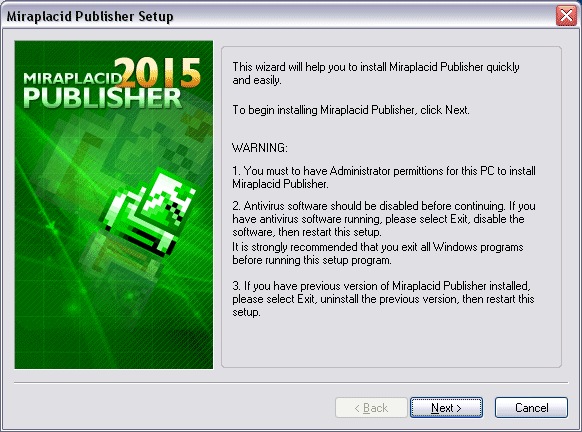
- Make sure you are agree with the license statement and click "I agree" button
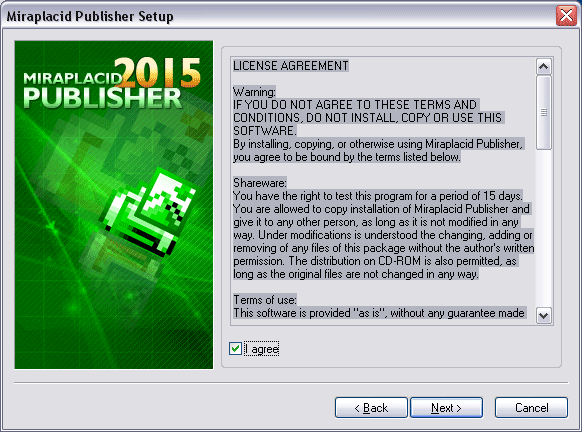
- To install to this folder, click "Next" button. To install to a different folder, click "Browse" button and select another folder.
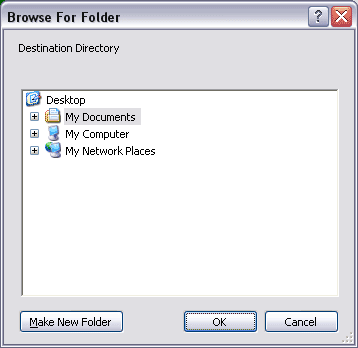
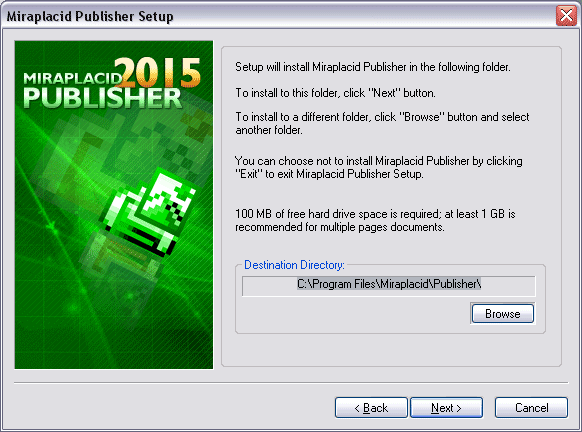
- Click "Finish" button
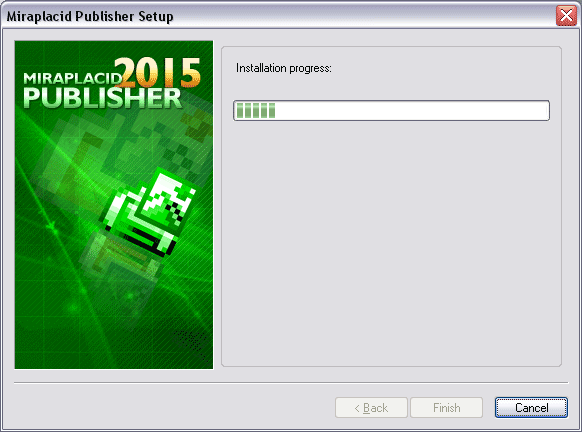
Additionally, shortcuts to Miraplacid Publisher Manager will be installed to desktop and Programs folder of Start Menu.
Uninstallation
To uninstall Miraplacid Publisher
- Run mpublisher.exe or setup.exe from your Publisher folder.
- In "Reinstall/Uninstall" dialog select "Uninstall Miraplacid Publisher" and click "Next"
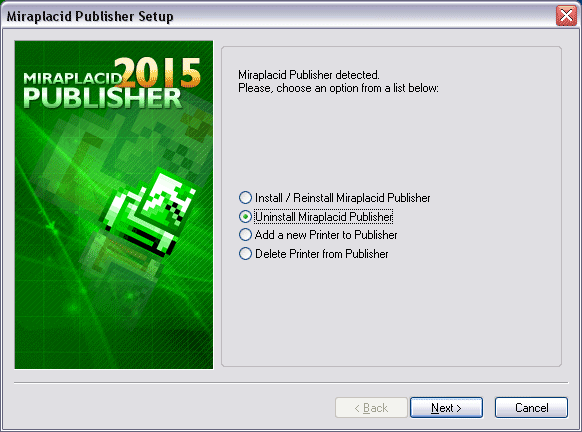
- Click "OK". Miraplacid Publisher successfully uninstalled.
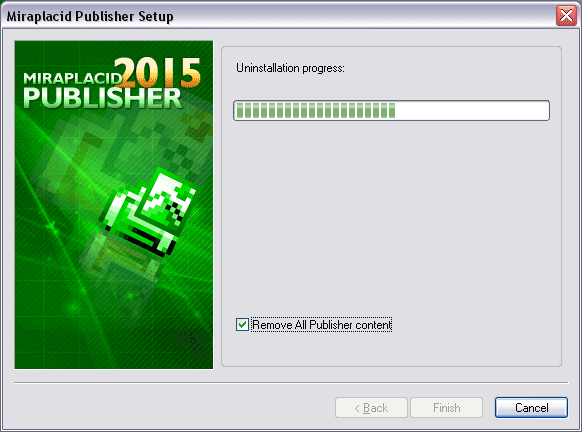
Reinstallation
To reinstall Miraplacid Publisher
- Run mpublisher.exe
- In "Reinstall/Uninstall" dialog select "Reinstall Miraplacid Publisher" and click "Next"
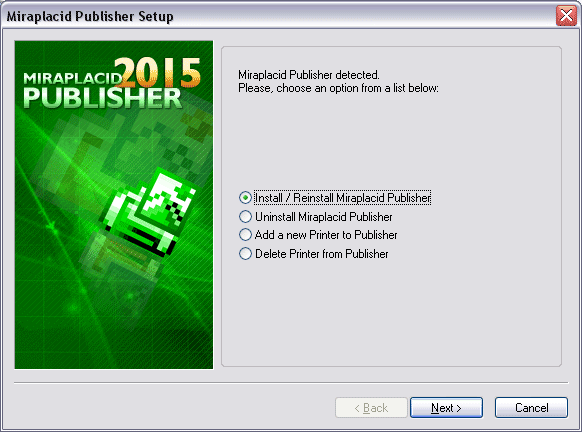
- To install to this folder, click "Next" button. To install to a different folder, click "Browse" button and select another folder.
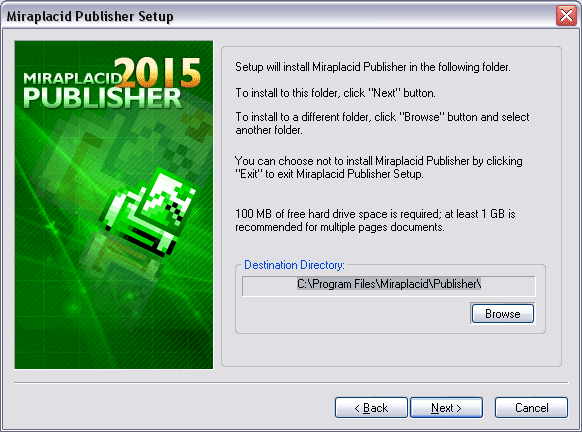
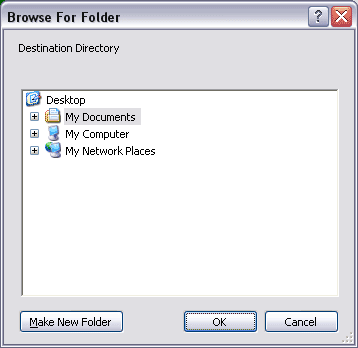
- Click "Finish". Miraplacid Publisher successfully reinstalled.
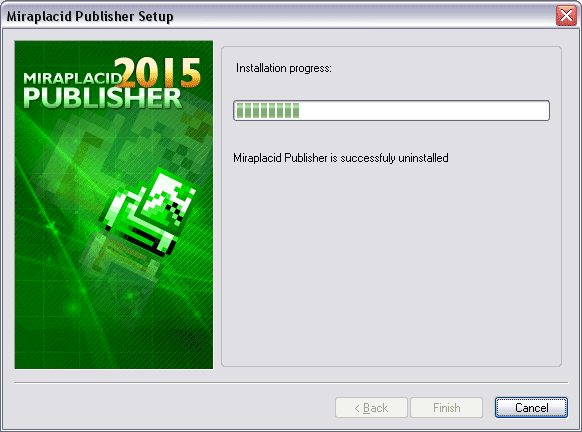
Add Printer
If you need to print with different settings, Miraplacid Publisher gives you and option to create several virtual printer and set individual configurations for different instances. Additional printer is basically an additional icon in your "Printers and Faxes" system folder. To add another instance of Miraplacid Publisher virtual printer, follow these steps:
- Run mpublisher.exe or press "My Printers" button in System Settings to get to step 2
- In "Reinstall/Uninstall" dialog select "Add a New Printer to Publisher" and click "Next"
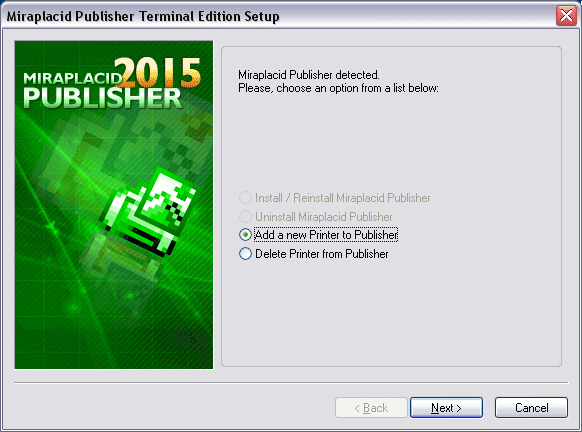
- Specify new printer name and Click "Finish". New instance of virtual printer successfully installed.
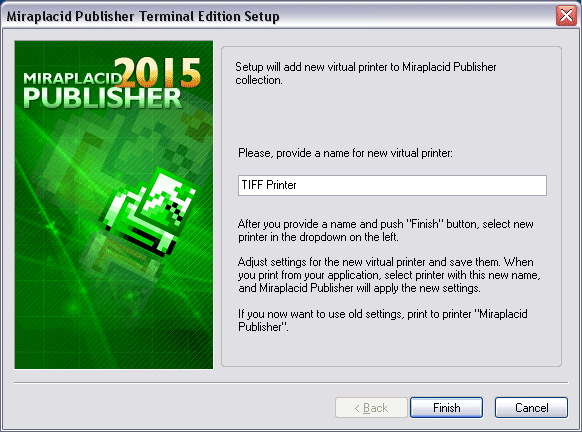
Delete Printer
Delete Printer is not intended to remove Miraplacid Publisher from your PC. To uninstall Miraplacid Publisher see "Uninstall" section above.
"Delete Printer" removes an entry in your "Printers and Faxes" system folder. To add additional virtual printer drivers for Miraplacid Publisher, see section "Add Printer" above. To delete an instance of Miraplacid Publisher virtual printer, follow these steps:
- Run mpublisher.exe or press "My Printers" button in System Settings
- In "Reinstall/Uninstall" dialog select "Add a New Printer to Publisher" and click "Next"
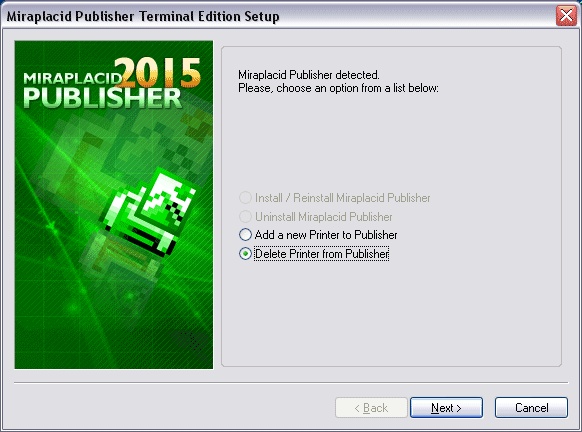
- Specify printers to be deleted and Click "Finish". Selected instances of Miraplacid Publisher Printers will be removed.
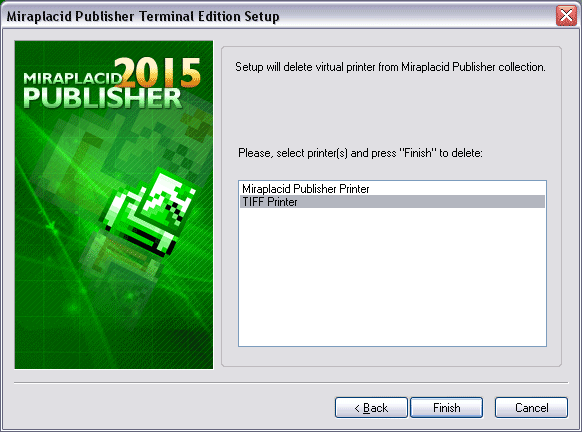
See also:
- Miraplacid Publisher 2015 About
- Miraplacid Publisher 2015 Installation
- Miraplacid Publisher 2015 Registration Dialog
- Miraplacid Publisher 2015 Advanced Settings
- Miraplacid Publisher 2015 Main Preview Window
- Miraplacid Publisher 2015 Settings Dialog
- Miraplacid Publisher 2015 Scaling and Borders Settings
- Miraplacid Publisher 2015 Colors and Background Settings
- Miraplacid Publisher 2015 System and Format Settings
- Miraplacid Publisher 2015 Output To: Settings
- Miraplacid Publisher 2015 Scripting Guide
- Miraplacid Publisher 2015 Main Page